OneDrive にはバージョン履歴と呼ばれるファイルの変更した履歴を保存し、以前のバージョンのファイルを参照する機能が搭載されている。この機能により、間違えて上書きしたファイルなどであっても簡単に以前のバージョンに戻すことができる。
個人用の OneDrive では最大で過去25までのバージョンを保存できる。
このページでは OneDrive のバージョン履歴機能を利用してファイルを以前の状態に戻す方法を紹介しよう。
OneDrive のバージョン履歴機能でファイルを以前の状態に戻す方法
エクスプローラーから OneDrive のフォルダを開き、前のバージョンに戻したいファイルを右クリックしよう。
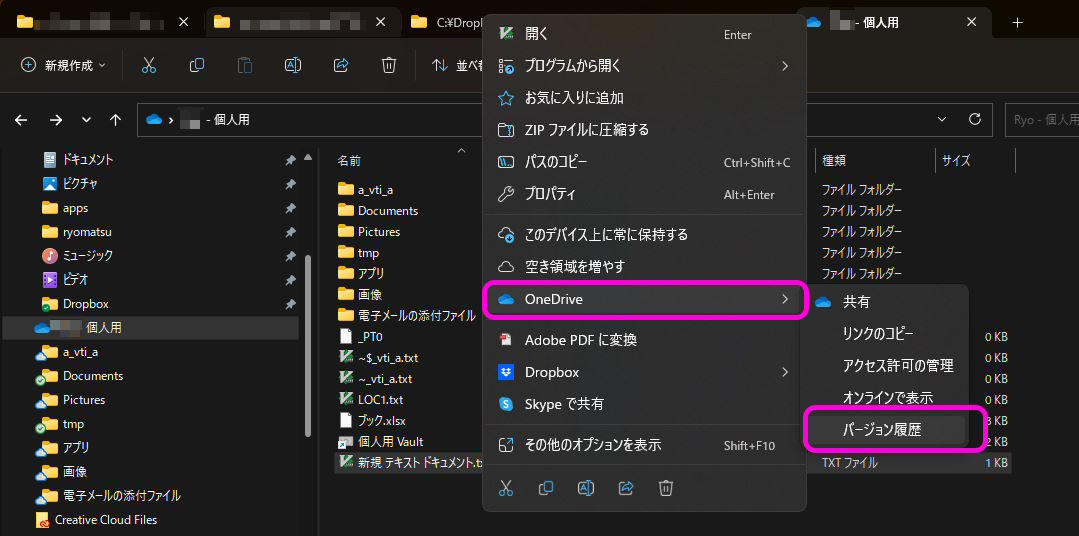
「OneDrive」から「バージョン履歴」を選択しよう。
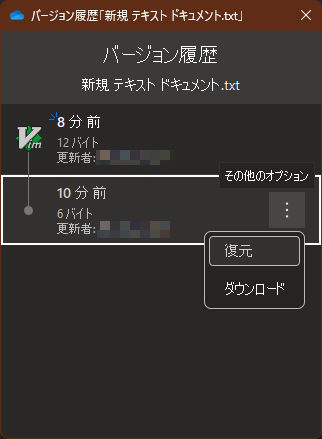
「バージョン履歴」を開くと、そのファイルを更新した履歴が表示される。いつ保存したのか、ファイルサイズ、更新者の名前が表示されるので、戻したいバージョンを選択して右側の「その他のオプション」から「復元」もしくは「ダウンロード」を選択しよう。
「復元」を選択するとそのままファイルが以前の状態に戻る。「ダウンロード」を選択すると、今のファイルはそのままに昔のバージョンのファイルをダウンロードできる。なので、今のファイルを保持したまま昔のファイルをちょっと確認したい、という場合にも使えるのでとても便利だ。
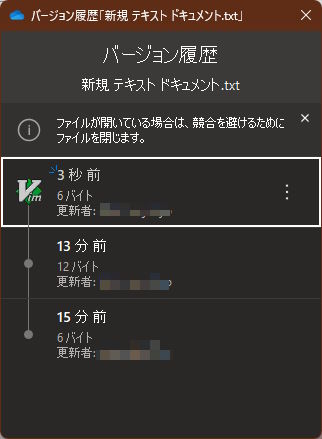
「復元」をした場合はこのように復元した履歴も残る。
Web ブラウザから OneDrive のバージョン履歴機能を利用する
OneDrive は Web ブラウザからアクセスすることもできる。その場合のバージョン履歴の利用方法も、エクスプローラーからと同じように実行できる。
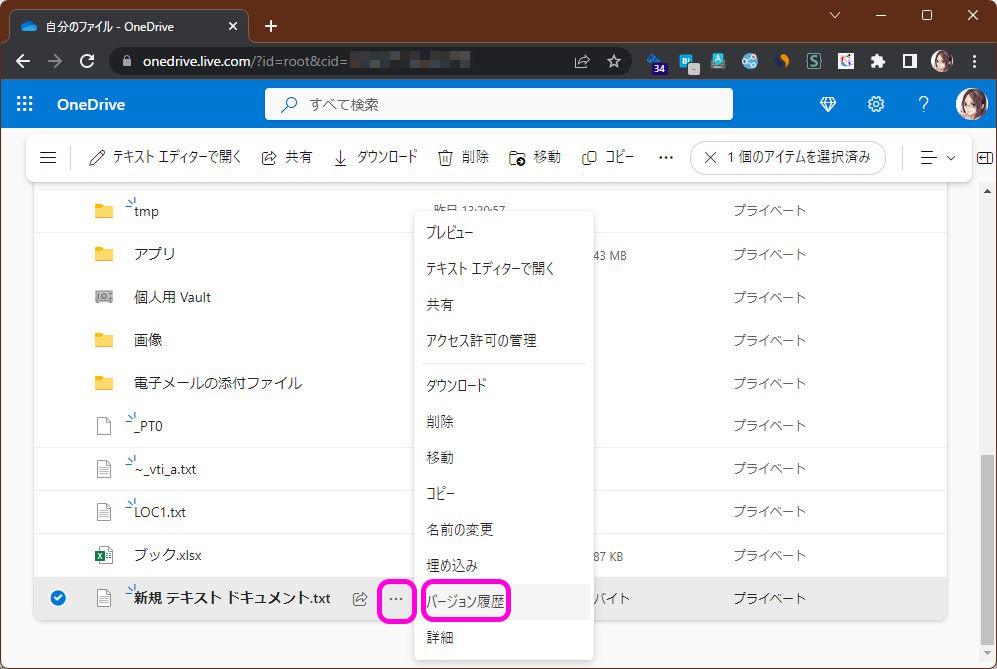
Web ブラウザで OneDrive を開いた場合も復元したいファイルを右クリック、もしくは「・・・」をクリックしてメニューを開き、「バージョン履歴」を選択しよう。
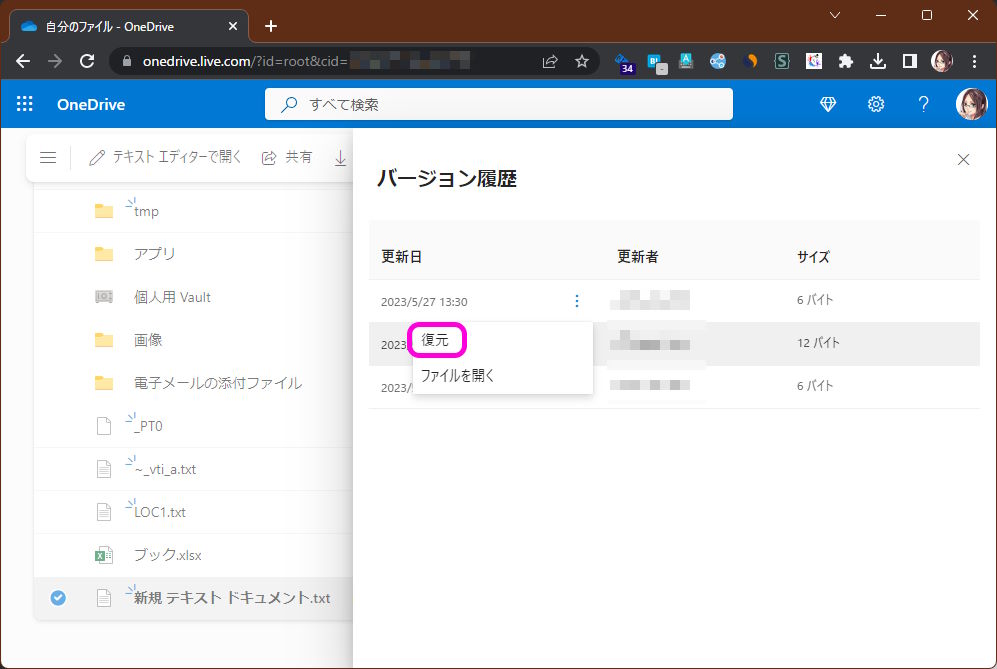
そうするとそのファイルのバージョン履歴が表示されるので、復元したいファイルを選んで「・・・」から「復元」を選択しよう。
復元を選択したら即座にファイルが復元される。
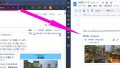
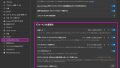
コメント